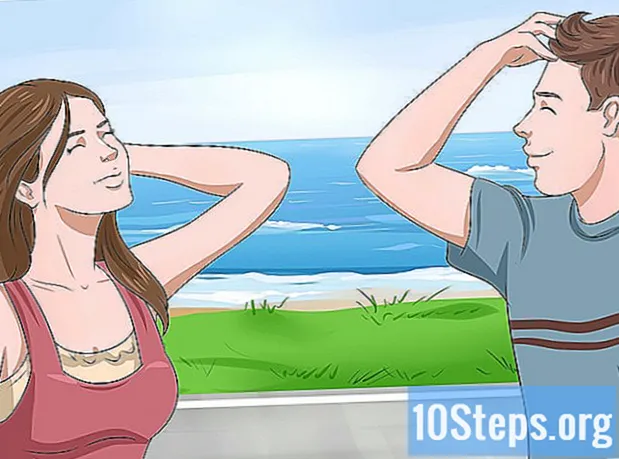Зміст
Щоб дізнатися, як розмістити посилання на відео YouTube у Facebook, як у настільній, так і в мобільній версіях, прочитайте цю статтю. Опублікування посилання на веб-сайт не відкриє відео у Facebook, і немає можливості включити їх до соціальної мережі. Для того, щоб вміст відтворювався на ньому, потрібно завантажити відео та завантажити його у вигляді файлу.
Кроки
Спосіб 1 із 3: Опублікування посилання через версію настільного комп’ютера
(Android). Стрілка "Поділитися" - стрілка, вигнута вправо; знайдіть його вгорі відео.

Торкніться Facebook у спливаючому вікні. На вашому пристрої має бути встановлено додаток Facebook.- Можливо, вам доведеться перейти вправо і торкніться значка "Додатково" на iPhone, щоб знайти піктограму Facebook.
- Якщо вас запитають, дайте дозвіл на публікацію YouTube у Facebook.Будь ласка, увійдіть зі своїм електронним повідомленням (або номером телефону), перш ніж продовжувати.

Напишіть текст до публікації. Якщо ви хочете коментувати або вставляти текст поруч із відео, шукайте текстове поле у верхній частині публікації.- Якщо ви залишите його порожнім, місцеположення заповниться відеопосиланням.

Торкніться Опублікуватиу верхньому правому куті допису. Відеопосилання буде опубліковано у Facebook; для інших користувачів просто натисніть посилання, щоб відкрити відео на YouTube.
Спосіб 3 із 3: Завантаження відео YouTube у Facebook
- Зрозумійте обмеження цього методу. Щоб опублікувати відео у Facebook та відтворити його на самому сайті - без перенаправлення на YouTube - вам потрібно буде завантажити вміст та завантажити його у Facebook. Є деякі недоліки:
- Це неможливо зробити на мобільному пристрої (планшеті чи смартфоні).
- Якість відео знизиться при розміщенні у Facebook.
- Facebook дозволяє лише відео до 1,75 ГБ та 45 хвилин. Будь-який більший або довший файл не буде прийнятий.
- Ви повинні дати кредит особі, яка опублікувала відео, додавши їх ім’я у пост у Facebook.
Відкрийте YouTube у браузері.
Пошук відео. Клацніть на панелі пошуку вгорі сторінки YouTube і введіть його ім’я; Натисніть ↵ Введіть.
Виберіть відео, натиснувши на його ескіз на сторінці результатів.
Скопіюйте відео-адресу. Клацніть у полі URL-адреси сторінки (вгорі) та натисніть Ctrl+Ç (Windows) або ⌘ Команда+Ç (Мак).
Відкрийте веб-сайт Перетворити2MP3. У ньому є інструмент, який дозволить перетворити посилання YouTube на MP4, завантаживши їх.
Вставте відео-адресу. Клацніть у текстовому полі під "Вставити відеопосилання" та натисніть Ctrl+V (Windows) або ⌘ Команда+V (Mac), щоб посилання з’явилося на ньому.
Змініть тип відеофайлу. Праворуч від текстового поля натисніть на «mp3» та перейдіть до «mp4».
Виберіть якість. Клацніть на "MP4 Quality" у спадному меню під текстовим полем за посиланням та виберіть потрібну якість. За замовчуванням - "720p".
- Немає можливості вибрати більш високу якість, ніж роздільна здатність відео; це призведе до помилки.
натисніть конвертувати (конвертувати), помаранчева кнопка праворуч від текстового поля. Convert2MP3 перекодує відео у вибраний формат.
- Якщо з’являється помилка, виберіть іншу якість відео та натисніть «конвертувати» ще раз.
Вибір СКАЧАТИ, зелена кнопка під заголовком відео після завершення конверсії. Він почне негайно завантажуватися на комп’ютер.
- Це може зайняти кілька хвилин; будьте терплячі та не закривайте веб-переглядач.
Відкрийте Facebook у браузері. Якщо ви вже ввійшли в систему, ви перейдете на канал новин.
- В іншому випадку введіть електронну пошту (або телефон) та пароль та натисніть «Увійти».
натисніть Фото / Відео. Кнопка зелена та сіра та знаходиться в текстовому полі оновлення статусу. Відкриється вікно Провідника Windows (Windows) або Finder (Mac).
Знайдіть завантажене відео та виберіть його
- Якщо ви ще не відкоригували параметри завантаження браузера, відео буде знаходитися у папці "Завантаження" на панелі ліворуч.
натисніть відчинено щоб надіслати відео на вашу пошту.
Додайте текст до публікації. Введіть будь-які коментарі для супроводу відео у текстовому полі вгорі екрана. Тут потрібно надати принаймні кредит на публікацію (наприклад: відео від).
Виберіть Опублікувати щоб надіслати відео у Facebook. Зачекайте ще кілька хвилин, щоб вона була оброблена.
- Ви та інші користувачі можете переглянути його, перейшовши до розділу "Відео" вашого профілю та натиснувши кнопку "Відтворити".
Поради
- Ви також можете опублікувати посилання безпосередньо з YouTube, скопіювавши його, відкривши Facebook і вставивши його у розділі "Про що ти думаєш?" вгорі часової шкали або стрічки новин.
Попередження
- Відео, якими поділяються в соціальній мережі, підпадають під дію Декларації прав та обов'язків.